win7系统怎么隐藏盘符 win7系统隐藏盘符方法介绍
2017-11-22 08:15:01
很多用户都有隐私不想让别人看见,这些隐私有可能是一些图片、视频、日记等得,为了不让别人看到自己的隐私,用户们可以隐藏盘符,那么win7系统怎么隐藏盘符呢?今天为大家分享win7系统隐藏盘符的操作方法。
win7系统隐藏盘符操作方法:
1、打开界面:计算机/我的电脑--》右键管理--》存储--》磁盘管理。如图所示:
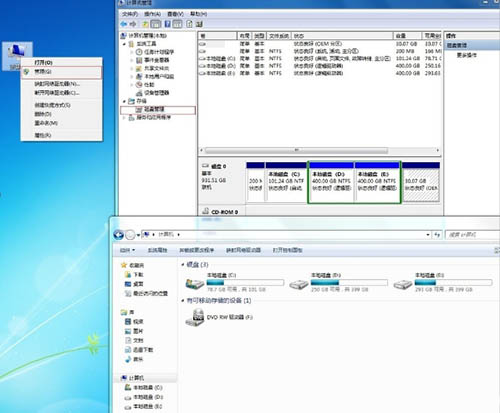
2、选择更改磁盘路径:磁盘--》右键更改驱动器号和路径。如图所示:
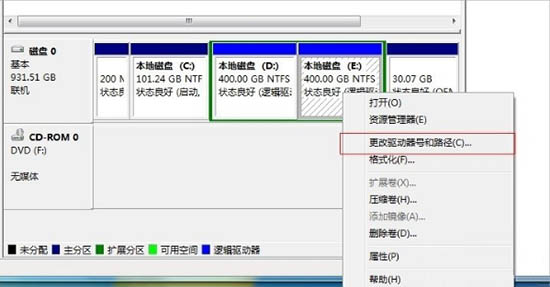
3、删除盘符:选中盘符--》删除--》是。如图所示:

4、查看隐藏效果。在磁盘管理里面可以看到删除盘符的磁盘没有了卷标,但磁盘仍在,磁盘状态也没有变化。在看资源管理器,少了一个磁盘。如图所示:
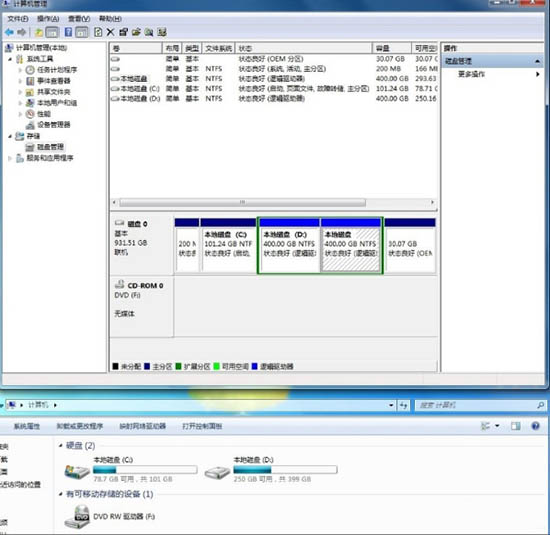
5、恢复显示磁盘,同样:磁盘管理--》选中要恢复显示的磁盘--》右键更改驱动器号和路径--》添加--》选择盘符--》确定。如图所示:

6、恢复显示磁盘,效果图如下:
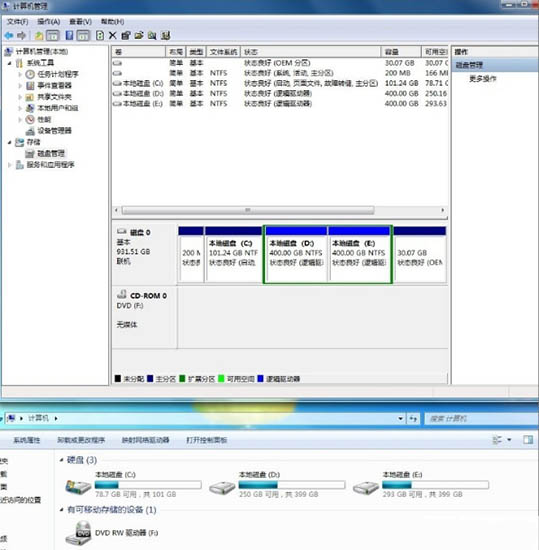
关于win7系统隐藏盘符的操作方法就为用户们详细介绍到这边了,如果只需要打开磁盘管理,之后右键点击磁盘选择更改驱动器号与路径,最后选择删除磁盘就可以隐藏了,希望本篇教程对大家有所帮助,更多精彩教程请关注u启动官方网站。
本文由U启动编辑发表。转载此文章须经U启动同意,并请附上出处(U启动)及本页链接。
原文链接:http://www.uqidong.com/wtjd/8967.html
原文链接:http://www.uqidong.com/wtjd/8967.html
华硕VivoBook14 2021版笔记本如何通过bios设置u盘启动
最近有位使用华硕VivoBook14 2021版笔记本的用户想要为电脑重新安装系统,但是不知道怎么设置u盘启动...
- [2022-08-08]荣耀MagicBook 15 2021 锐龙版笔记本怎么通过bios设置
- [2022-08-07]雷神911PlusR笔记本使用u启动u盘重装win7系统教程
- [2022-08-07]神舟战神ZX9-DA3DA笔记本安装win11系统教程
- [2022-08-07]华硕ProArt StudioBook笔记本如何进入bios设置u盘启动
- [2022-08-06]雷神911M创作大师笔记本安装win10系统教程
- [2022-08-06]宏碁Acer 墨舞EX214笔记本怎么通过bios设置u盘启动
- [2022-08-06]华硕 无畏360笔记本一键重装win11系统教程
U盘工具下载推荐
更多>>-
 win7系统重装软件
[2022-04-27]
win7系统重装软件
[2022-04-27]
-
 怎样用u盘做u启动系统盘
[2022-02-22]
怎样用u盘做u启动系统盘
[2022-02-22]
-
 怎么进入u盘装机系统
[2022-02-22]
怎么进入u盘装机系统
[2022-02-22]
-
 win7硬盘安装工具
[2022-02-16]
win7硬盘安装工具
[2022-02-16]
Copyright © 2010-2016 www.uqidong.com u启动 版权所有 辽ICP备2023008409号 意见建议:service@uqidong.com
 神舟战神Z8-DA7NT笔记本重装win10系
神舟战神Z8-DA7NT笔记本重装win10系
 华硕VivoBook14 2021版笔记本如何通过
华硕VivoBook14 2021版笔记本如何通过
 win7pe启动盘制作软件
win7pe启动盘制作软件
 u启动win 8pe系统维护工具箱_6.3免费
u启动win 8pe系统维护工具箱_6.3免费
 荣耀MagicBook 15 2021 锐龙版笔记本怎
荣耀MagicBook 15 2021 锐龙版笔记本怎
 win10怎么安装视频教学
win10怎么安装视频教学
 u启动u盘启动安装原版win8系统视频
u启动u盘启动安装原版win8系统视频
 win11系统如何初始化电脑
win11系统如何初始化电脑
 win11系统怎么删除pin码
win11系统怎么删除pin码

 联想win8改win7bios设置方法
联想win8改win7bios设置方法
 技嘉uefi bios如何设置ahci模式
技嘉uefi bios如何设置ahci模式
 惠普电脑uefi不识别u盘怎么办
惠普电脑uefi不识别u盘怎么办
 win8改win7如何设置bios
win8改win7如何设置bios
 bios没有usb启动项如何是好
bios没有usb启动项如何是好
 详析bios设置显存操作过程
详析bios设置显存操作过程
 修改bios让电脑待机不死机
修改bios让电脑待机不死机